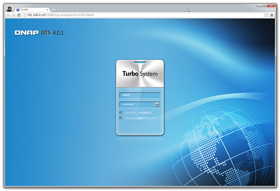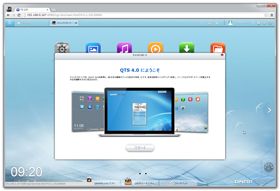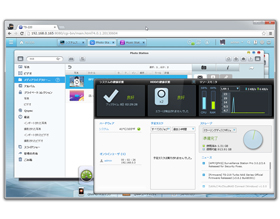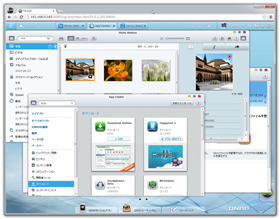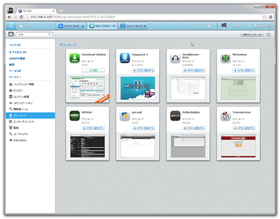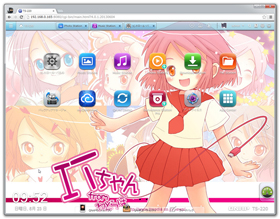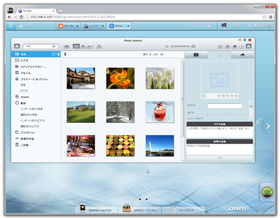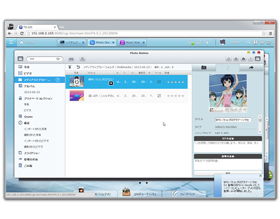初心者だってNASがしたい! でも何を買えばいいの……:シン・ゼロから始めるQNAP 第1回(2/3 ページ)
NASがお勧めな利用シーンを改めて考える
“データの保存庫”として、類似の機器やサービスと比較すると、NASはメリット・デメリットとも中間的なものが多い。直接接続ほど近くもなく、インターネット経由ほど遠くもないことからも容易に想像できるだろう。
外付けHDDのインタフェースはeSATAが6Gbps、USB 3.0が5Gbpsの転送速度(理論値)と、非常に高速であるのに対し、NASのインタフェースは1000Base-Tでも1Gbpsだ。占有的に使用できる外付けHDDと、多人数での同時利用を想定したNASでは一概に比較できるものではないが、一般的な速度は外付けHDD>NAS/ファイルサーバ>オンラインストレージサービスという順になる。
NASを使ったファイルの共有は家庭内では非常に楽だ。もともと共有することを想定して作られているため、アクセス制限などの機能が豊富で簡単に設定できる。インターネット経由での共有機能では、オンラインストレージサービスに分があるものの、最近はNASを外部から簡単に利用できるような機能、そのためのスマートフォン用アプリが同時に提供されている製品も多い。また、連続稼働を前提としているため、PCと比べると省電力設計になっていることもうれしい特徴の1つだ。
以上のことを踏まえると、以下のようなユーザーにとってNASは有力な選択肢となる。
- ファイル共有は家庭内での共有がメイン
ユーザーが1人であっても複数のPC、デバイスを利用している場合は有用だ。PCを使って保存した動画をスマートフォンやタブレット、ネットワークメディアプレーヤーで再生するのもファイル共有の活用法の1つだ。
- 主にデータ置き場として利用
頻繁に更新するファイルはより高速な内蔵ストレージを使用し、更新の少ない大容量のファイル(バックアップや、再生専用のメディアファイルなど)の置き場として利用する。特にPCをリプレースしても継続的に利用したいメディアファイルなどを、OSのサポート期間などに左右されない環境に移しておくことは意味のあることだ。
TurboNASを選ぶ理由――さらに進化した「QTS 4.0」の使いやすい管理画面
“最強NAS”と呼ばれる「QNAP TurboNAS」シリーズは、豊富な機能とパワフルな性能が特徴だが、今回OSがバージョンアップされたことで「使いやすい管理画面」も特徴の1つに加わった。
今までは単に「TurboNASファームウェア」と呼ばれていたTurboNAS OSが「QTS」という名称になり、PCユーザーに馴染み深いマルチウィンドウをサポートしたデスクトップから操作する仕様になっている。QTS 4.0の分かりやすいユーザーインタフェースを画面で簡単に紹介しよう。
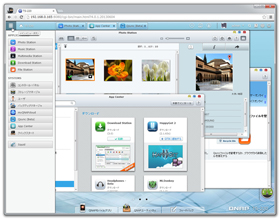
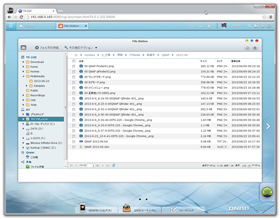 メインメニューでアプリを選択、もしくはデスクトップに作成したショートカットからアプリを起動できる(画面=左)。FileStationはローカルPCのファイルも表示できるようになり(JAVA動作環境が必要)、エクスプローラと同様の操作が可能になった(画面=右)
メインメニューでアプリを選択、もしくはデスクトップに作成したショートカットからアプリを起動できる(画面=左)。FileStationはローカルPCのファイルも表示できるようになり(JAVA動作環境が必要)、エクスプローラと同様の操作が可能になった(画面=右)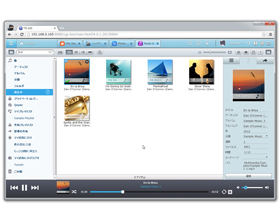
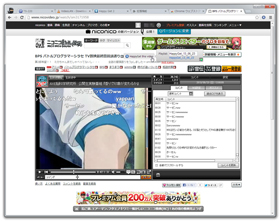 MusicStationは音楽の管理、共有、再生が可能。TurboNASにUSBスピーカーを接続すればPCに負荷をかけないジュークボックスとして利用できる(画面=左)。「HappyGet 2」は動画サイトからのダウンロードをサポート。前バージョンではYouTubeのみの対応だったがHappyGet2ではニコニコ動画(コメントは保存されない)にも対応した(画面=右)
MusicStationは音楽の管理、共有、再生が可能。TurboNASにUSBスピーカーを接続すればPCに負荷をかけないジュークボックスとして利用できる(画面=左)。「HappyGet 2」は動画サイトからのダウンロードをサポート。前バージョンではYouTubeのみの対応だったがHappyGet2ではニコニコ動画(コメントは保存されない)にも対応した(画面=右)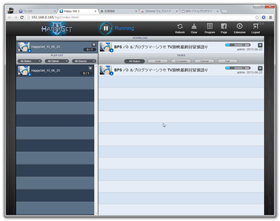
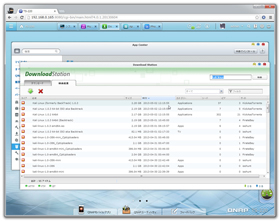 HappyGet2の画面。バックグラウンドで動画がダウンロードできる。なぜかロゴがスタークラフト2風(画面=左)。「DownloadStation」は、BitTorrent、HTTP/HTTPS、FTP/FTPSに対応したダウンロードツールだ。複数のトレント検索サイトを縦断して検索する「BT検索」の利用は自己責任で(画面=右)
HappyGet2の画面。バックグラウンドで動画がダウンロードできる。なぜかロゴがスタークラフト2風(画面=左)。「DownloadStation」は、BitTorrent、HTTP/HTTPS、FTP/FTPSに対応したダウンロードツールだ。複数のトレント検索サイトを縦断して検索する「BT検索」の利用は自己責任で(画面=右)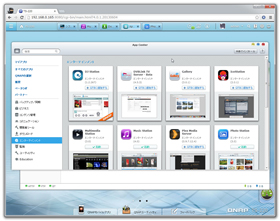
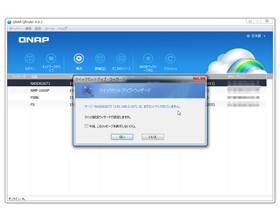 TurboNASに機能追加するときはApp Centerから。サーバ機能だけでなく、クライアント機能も充実してきた(画面=左)。設定用ツール「QNAP Finder」も新しくQFinderにバージョンアップ。分かりやすいインタフェースになった(画面=右)
TurboNASに機能追加するときはApp Centerから。サーバ機能だけでなく、クライアント機能も充実してきた(画面=左)。設定用ツール「QNAP Finder」も新しくQFinderにバージョンアップ。分かりやすいインタフェースになった(画面=右)Copyright © ITmedia, Inc. All Rights Reserved.
アクセストップ10
- 「これで年単位の品薄が確定」――“Crucial撤退ショック”のPCパーツショップ (2025年12月06日)
- バッファローのWi-Fi 7ルーター「AirStation WSR6500BE6P」を試す 2.5Gbps対応で約2万円 コスパの良さが光る (2025年12月05日)
- 「Appleは悪。Googleは開発者を理解している味方」というEpic GamesのスウィーニーCEOが歓迎する未来は本当にバラ色なのか (2025年12月05日)
- 31.5型4Kスマートディスプレイ「LG MyView Smart Monitor 32SR73U-W」がタイムセールで4万5800円に (2025年12月05日)
- Ewinの折りたたみ式Bluetoothキーボードが28%オフの2849円に (2025年12月05日)
- 64GB構成すら“絶望”が近づく中で、CUDIMMの人気が再上昇 (2025年11月29日)
- GoogleがAndroidの更新方針を変更 年1回から小刻みに/共同通信社と加盟する48の新聞社がPerplexityの「ただ乗り」に抗議 (2025年12月07日)
- さようなら「Crucial」――Micronがコンシューマー向け製品事業から撤退 販売は2026年2月まで継続 (2025年12月04日)
- 「ASUS Dual GeForce RTX 5070」がタイムセールで8万1627円に (2025年12月04日)
- ソニーの85型4Kテレビ「ブラビア KJ-85X80L」が41%オフ(24万8000円)で買えてしまうセール中 (2025年12月03日)